排版标签
标题标签
<h1>1级标题</h1>
<h2>2级标题</h2>
<h3>3级标题</h3>
<h4>4级标题</h4>
<h5>5级标题</h5>
<h6>1级标题</h6>
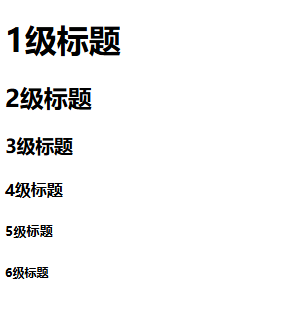
场景:在页面内用来突出显示文章的主题,其中h1对网页尤为重要,开发中有特定的使用场景,例如新闻的标题、网页的logo
语义:1~6级标题,重要程度依次递减。
特点:文字加粗;文字变大,h1~h6逐渐减小;独占一行
段落标签
<p>一段文字</p>
场景:在页面中的新闻或者文章中,用于分段显示
语义:段落
特点:段落之间存在间隙;独占一行
换行标签
<br>
场景:让文字强制换行显示
语义:换行
特点:单标签;强制换行
水平线标签
<hr>
场景:分割不同主题内容的水平线
语义:主题的分割转换
特点:单标签;页面中显示一条水平线
文本格式化标签
| 标签 | 说明 |
|---|---|
| b | 加粗 |
| u | 下划线 |
| i | 倾斜 |
| s | 删除线 |
| 标签(语义化) | 说明 |
|---|---|
| strong | 加粗 |
| ins | 下划线 |
| em | 倾斜 |
| del | 删除线 |
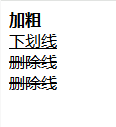
场景:需要让文字加粗、下划线、倾斜、删除线等效果
语义:突出重要性的强调语境
媒体标签
图片标签
<img src="" alt="">
场景:在网页中显示图片
特点:单标签;img标签需要展示对应的效果,需要借助标签的属性进行设置
常用属性:
| 属性 | 说明 |
|---|---|
| src | 指定需要展示图片的路径 |
| alt | 替换文本,当图片加载失败时显示的文字 |
| title | 提示文本,当鼠标悬停时显示的文字 |
| width | 图片宽度 |
| height | 图片高度 |
音频标签
<audio src="" controls></audio>
场景:在页面中插入音频,音频标签目前支持三种格式:MP3、Wav、Ogg
常用属性:
| 属性 | 说明 |
|---|---|
| src | 音频路径 |
| controls | 显示播放控件 |
| autoplay | 自动播放(不分浏览器不支持) |
| loop | 循环播放 |
视频标签
<vedio src="" controls></vedio>
场景:在页面中插入视频,视频标签目前支持三种格式:MP4 、WebM 、Ogg
| 属性 | 说明 |
|---|---|
| src | 视频路径 |
| controls | 显示播放控件 |
| autoplay | 自动播放(不分浏览器不支持) |
| loop | 循环播放 |
链接标签
<a href="" target="">超链接</a>
场景:点击之后,从一个页面跳转到另一个页面
特点:双标签,内部可以包裹内容;如果需要点击后跳转,需要设置href属性
常用属性:
| 属性 | 说明 |
|---|---|
| href | 要跳转的网页路径,href=“#” 空链接,点击后回到网页顶部,开发中不确定最终地址,用空链接占位 |
| target | 目标网页打开形式:_self 默认值,在当前窗口跳转,覆盖原网页;_blank 在新窗口中跳转,保留原网页 |
列表标签
无序列表
<ul>
<li>榴莲</li>
<li>香蕉</li>
<li>苹果</li>
</ul>
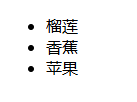
场景:在网页中表示一组无顺序之分的列表,如:新闻列表。
特点:列表的每一项前默认显示圆点标识;
其他:ul标签中只允许包含li标签,li标签可以包含任意内容
有序列表
<ol>
<li>张三</li>
<li>李四</li>
<li>王五</li>
</ol>
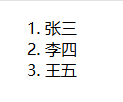
场景:在网页中表示一组有顺序之分的列表,如:排行榜。
特点:列表的每一项前默认显示序号标识
其他:ol标签中只允许包含li标签,li标签可以包含任意内容
自定义列表
<dl>
<dt>帮助中心</dt>
<dd>账户管理</dd>
<dd>购物指南</dd>
</dl>
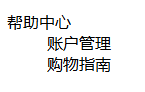
场景:在网页的底部导航中通常会使用自定义列表实现。
特点:dd前会默认显示缩进效果
其他:dl表示自定义列表整体,dl标签中只允许包含dt/dd标签,dt表示列表主题,dd表示针对主题的每一项内容,dt/dd标签可以包含任意内容
表格标签
基本标签
<table border="1" width="500" height="300">
<tr>
<td>姓名</td>
<td>成绩</td>
<td>评语</td>
</tr>
<tr>
<td>张三</td>
<td>100分</td>
<td>优秀,并且很牛</td>
</tr>
<tr>
<td>李四</td>
<td>80分</td>
<td>良好</td>
</tr>
<tr>
<td>王五</td>
<td>60分</td>
<td>及格</td>
</tr>
</table>
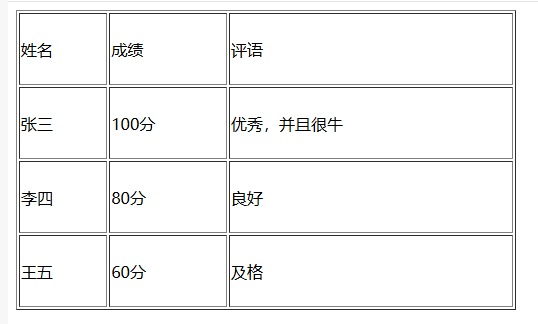
场景:在网页中以行+列的单元格的方式整齐展示和数据
标签说明:
| 标签 | 说明 |
|---|---|
| table | 表格整体,用于包含多个tr |
| tr | 表格行,用于包含td |
| td | 表格单元格,用于包含内容 |
标签的嵌套关系:table > tr > td
常用属性
| 属性 | 属性值 | 说明 |
|---|---|---|
| border | 数字 | 边框宽度 |
| width | 数字 | 表格宽度 |
| height | 数字 | 表格高度 |
实际开发时针对于样式效果推荐用CSS设置
表格标题和表头单元格标签
<table border="1">
<caption><strong>学生成绩单</strong></caption>
<tr>
<th>姓名</th>
<th>成绩</th>
<th>评语</th>
</tr>
<tr>
<td>张三</td>
<td>100分</td>
<td>优秀,并且很牛</td>
</tr>
<tr>
<td>李四</td>
<td>80分</td>
<td>良好</td>
</tr>
<tr>
<td>王五</td>
<td>60分</td>
<td>及格</td>
</tr>
</table>
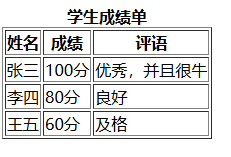
标签:
- caption: 表格大标题,默认在表格顶部居中显示
- th:表头单元格,表示一列小标题,用于表格第一行,默认内部文字加粗居中显示
表格的结构标签
<table border="1">
<caption><strong>学生成绩单</strong></caption>
<thead>
<tr>
<th>姓名</th>
<th>成绩</th>
<th>评语</th>
</tr>
</thead>
<tbody>
<tr>
<td>张三</td>
<td>100分</td>
<td>优秀,并且很牛</td>
</tr>
<tr>
<td>李四</td>
<td>80分</td>
<td>良好</td>
</tr>
<tr>
<td>王五</td>
<td>60分</td>
<td>及格</td>
</tr>
</tbody>
<tfoot>
<tr>
<td>总结</td>
<td>240分</td>
<td>大家都很好</td>
</tr>
</tfoot>
</table>
场景:让表格的内容结构分组,突出表格的不同部分(头部、主体、底部),使语义更加清晰
标签:
- thead: 表格头部
- tbody: 表格主题
- tfoot: 表格底部
合并单元格
<table border="1">
<caption><strong>学生成绩单</strong></caption>
<thead>
<tr>
<th>姓名</th>
<th>成绩</th>
<th>评语</th>
</tr>
</thead>
<tbody>
<tr>
<td>张三</td>
<td rowspan="2">100分</td>
<td>优秀,并且很牛</td>
</tr>
<tr>
<td>李四</td>
<td>良好</td>
</tr>
<tr>
<td>王五</td>
<td>60分</td>
<td>及格</td>
</tr>
</tbody>
<tfoot>
<tr>
<td>总结</td>
<td colspan="2">大家都很好</td>
</tr>
</tfoot>
</table>
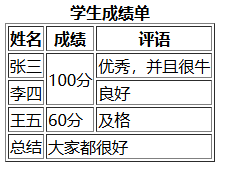
场景:将水平或垂直多个单元格合并成一个单元格
说明:跨行合并(rowspan)或者跨列合并(colspan),上下合并只保留最上的,左右合并只保留最左的;只有同一个结构标签中的单元格才能合并,不能跨结构标签合并(不能跨:thead、tbody、tfoot)
表单标签
input系列标签
文本框:<input type="text">
<br>
<br>
密码框:<input type="password">
<br>
<br>
单选框:<input type="radio" name="gender" id="male">男<input type="radio" name="gender" id="female">女
<br>
<br>
多选框:<input type="checkbox" name="hobby" id="sing"> 唱
<input type="checkbox" name="hobby" id="dance"> 跳
<input type="checkbox" name="hobby" id="rap"> rap
<input type="checkbox" name="hobby" id="basketball"> 篮球
<br>
<br>
文件:<input type="file" name="uploadfile" id="uploadfile">
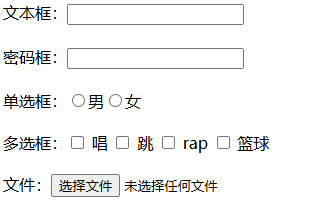
input标签可以通过type属性值的不同,展示不同效果
| 标签名 | type属性值 | 说明 |
|---|---|---|
| input | text | 文本框,用于输入单行文字 |
| input | password | 密码框 |
| input | radio | 单选框 |
| input | checkbox | 多选框 |
| input | file | 文件选择 |
| input | submit | 提交按钮 |
| input | reset | 重置按钮 |
| input | button | 普通按钮 |
常用属性:
| 属性 | 说明 |
|---|---|
| placeholder | 占位符,提示用户输入内容的文本 |
| value | 用户输入的内容,提交之后会发送给后端服务器 |
| name | 当前控件的含义,提交之后可以告诉后端发送过去的数据是什么含义;单选框name属性相同的单选框为一组,同时只能一个被选中 |
| checked | 默认选中 |
| multiple | 多文件选择 |
button按钮标签
<button>按钮</button>
type属性值(同input的按钮系列)
| 标签名 | type属性值 | 说明 |
|---|---|---|
| button | submit | 提交按钮,点击之后提交服务器 |
| button | reset | 重置按钮,点击之后恢复表单默认值 |
| button | button | 普通按钮,默认无功能,配置js添加功能 |
场景:在网页中显示用户点击的按钮
其他:谷歌浏览器中button默认是提交按钮;button标签是双标签,更便于包裹其他内容:文字、图片等
select下拉菜单标签
<select name="address" id="address">
<option value="1">北京</option>
<option value="2" selected>上海</option>
<option value="3">深圳</option>
</select>
场景:在网页中提供多个选择项的下拉菜单表单控件
标签组成:
- select标签:下拉菜单的整体
- option标签:下拉菜单的每一项
常用属性:selected 下拉菜单的默认选中
textarea文本域标签
<textarea name="" id="" cols="60" rows="20" ></textarea>
场景:在网页中提供可输入多行文本的表单控件
常用属性:
- cols:规定了文本域内可见宽度
- rows:规定了文本域内可见行数
其他:右下角可以拖拽改变大小;实际开发时针对于样式效果推荐用CSS设置
label标签
<input type="radio" name="gender" id="male"> <label for="male">男</label>
<label><input type="radio" name="gender" id="male"> 女</label>
场景:常用于绑定内容与表单标签的关系
使用方法:
- 使用label标签把内容(如:文本)包裹起来,在表单标签上添加id属性,在label标签的for属性中设置对应的id属性值
- 直接使用label标签把内容(如:文本)和表单标签一起包裹起来
语义化标签
div和span
实际开发网页时会大量频繁的使用到div和span这两个没语义的布局标
- div标签:一行只显示一个(独占一行)
- span标签:一行可以显示多个
布局标签
在HTML5新版本中,推出了一些有语义的布局标签供开发者使用
| 标签 | 语义 |
|---|---|
| header | 网页头部 |
| nav | 网页导航 |
| footer | 网页底部 |
| aside | 网页侧边栏 |
| section | 网页区块 |
| article | 网页文章 |
以上标签显示特点和div一致,但是比div多了不同的语义
字符实体
如果在html代码中同时并列出现多个空格、换行、缩进等,最终浏览器只会解析出一个空格
在网页中展示特殊符号效果时,需要使用字符实体替代
常见字符实体
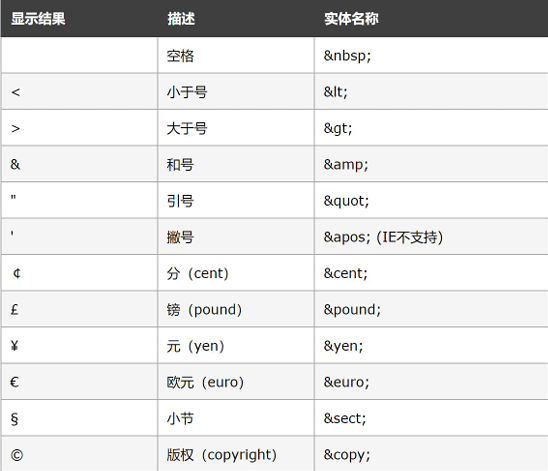






















 被折叠的 条评论
为什么被折叠?
被折叠的 条评论
为什么被折叠?








